۶ روش ساده برای افزایش امنیت/ هیوندای اتوبوس الکتریکی خود را آماده تولیدکرد/ جمعآوری پستهای محبوب در یک آرشیو شخصی
قابلیت انتقال وجه به iMessage اضافه میشود، آزاد کردن فضای هارد دیسک به طور خودکار با Storage Sense ویندوز ۱۰، ۶ روش ساده برای افزایش امنیت دستگاههای اندرویدی و... از اخبار خواندنی فناوری امروز است.
خبرگزاری میزان -
۱ - گذاشتن قفل روی دستگاه
شاید این گزینه تا حدودی عادی و بدیهی به نظر برسد؛ اما کاربران بسیار زیادی هستند که برای دستگاه اندرویدیشان هیچ قفلی قرار ندادهاند و در واقع نمیخواهند برای باز کردن گوشی مجبور به وارد کردن رمز یا کشیدن الگو باشند. ما نیز قبول داریم که قرار دادن PIN روی گوشی تا حدودی عذابآور است و بعد از آن نمیتوان در سریعترین زمان ممکن وارد دستگاه شد.
قابلیت Smart Lock یا قفل هوشمند روی دستگاههای اندرویدی برای افرادی که نمیخواهند سراغ پسورد و PIN بروند بسیار کاربردی است.
اگر در بین آشنایانتان افرادی هستند که هیچ قفلی روی تلفن هوشمندشان قرار ندادهاند، بهتر است که از آنها بخواهید شرایطی را تصور کنند که تلفن همراهشان را در تاکسی جا گذاشتهاند و هیچ قفلی روی آن وجود ندارد. در خصوص سرقت گوشی نیز چنین شرایطی وجود دارد و اگر دستگاه قفل نداشته باشد، سارق بهسادگی میتواند به اطلاعات گوشی دست یابد. پس بهتر است تمام کاربران با مراجعه به بخش تنظیمات، از بخش Security یا همان امنیت به سراغ قسمت Screen lock یا قفل صفحه بروند و قفلی برای موبایل خود تعبیه کنند. در موبایلهایی که به سنسور اثر انگشت مجهز هستند، فرآیند قفلگشایی دستگاه سادهتر است و کاربران میتوانند با قرار دادن انگشتشان روی بخش مربوطه، موبایل را قفلگشایی کنند.
۲ - موقعیتیابی و پاک کردن اطلاعات موبایل از راه دور
تا اینجای کار برای تلفن هوشمندمان قفلی در نظر گرفتیم. اما امکان سرقت دستگاه در هر زمانی وجود دارد. برای چنین شرایطی چه اقداماتی باید انجام داد؟ خوشبختانه به لطف قابلیت مدیریت دستگاه اندرویدی (Android Device Manager) میتوان موبایل سرقت شده را موقعیتیابی کرد یا اینکه اطلاعات موجود در آن را از بین برد. البته برای انجام چنین کاری باید پیشتر تنظیمات لازم را اعمال کنید.
برای اعمال این تنظیمات به بخش Settings در موبایلتان و سپس به ترتیب به بخش گوگل (Google) و امنیت (Security) بروید. در این قسمت باید دو گزینه موقعیتیابی دستگاه از راه دور (Remotely locate this device) و امکان قفل و پاک کردن دستگاه از راه دور (Allow remote lock and erase) را فعال کنید.
۳ - مطمئن شوید که تنظیمات منابع ناشناس غیر فعال باشند
تا اینجای کار با انجام برخی اقدامات از تهدیدات فیزیکی جلوگیری کردیم. اکنون بهتر است به سراغ تهدیدهای بزرگتر رفتیم و با آنها مقابله کنیم. برای شروع به سراغ اپلیکیشنهای مخرب میرویم.
زمانی که گزینه مربوط به منابع ناآشنا غیر فعال باشد، اپلیکیشنهای مخرب سوم شخص نمیتوانند روی دستگاهتان نصب شوند.
گوگل اعلام کرده است که تمام اپلیکیشنهای موجود در گوگل پلی ایمن هستند. اما این موضوع نمیتواند دستگاه کاربر را از خطرات مربوط به اپلیکیشنهای موجود در فروشگاههای سوم شخص و وبسایتها ایمن نگه دارد. در حال حاضر فروشگاههای نرمافزاری زیادی برای دستگاههای اندرویدی وجود دارند که از جمله آنها میتوان به فروشگاه نرمافزار آمازون اشاره کرد. البته فروشگاههای نرمافزاری دیگری نیز وجود دارند که میتوانند بسیار ناامن باشند. البته شرایط بدتری نیز وجود دارد. بدین صورت که برخی از وبسایتها سعی میکنند اپلیکیشنی را بدون اجازه کاربر روی گجت نصب کنند.
با وجود اینکه گوگل تمام اپلیکیشنهای موجود در پلی استور را بررسی میکند، اما همچنان امکان حضور اپلیکیشنی مخرب وجود دارد. اگر تنظیمات مناسبی در گوشیتان اعمال کرده باشید، در این صورت سیستم عامل دستگاه در فواصل زمانی مقرر تمام اپلیکیشنهای نصبشده روی گوشی را بررسی میکند تا از سلامت آنها مطمئن شود.
با وجود اینکه گوگل تمام اپلیکیشنهای موجود در پلی استور را بررسی میکند، اما همچنان امکان حضور اپلیکیشنی مخرب وجود دارد. اگر تنظیمات مناسبی در گوشیتان اعمال کرده باشید، در این صورت سیستم عامل دستگاه در فواصل زمانی مقرر تمام اپلیکیشنهای نصب شده روی گوشی را بررسی میکند تا از سلامت آنها مطمئن شود.
سیستم عامل اندروید میتواند فعالیت اپلیکیشنهای مختلف را زیر نظر بگیرد تا از عملکردهای مشکوک مطلع شود.
۵ - موبایل خود را بهروز نگهدارید
هکرها بهطور مستمر در حال تغییر استراتژیهایشان برای ورود به دستگاههای مختلف هستند و این موضوع از شکافهای امنیتی اندروید نشأت میگیرد. گوگل هر از چند گاهی بروزرسانیهای امنیتی را برای برطرف کردن آخرین آسیبپذیریهای شناساییشده منتشر میکند.
آپدیت کردن دستگاههای اندروید به آخرین بروزرسانی امنیتی منتشرشده یکی از آسانترین و بهترین روشها برای محافظت دستگاه در برابر هک و نفوذ است.
اپلیکیشنهای مخرب تنها تهدید موجود برای تلفنهای هوشمند نیستند. اینترنت مملو از وبسایتهایی است که تلاش میکنند اطلاعات شخصی کاربران را در قالب حمله فیشینگ بدزدند. البته برخی وبسایتها نیز بهصورت مخفی سعی میکنند اپلیکیشنی را روی دستگاهتان دانلود کنند.
قابلیت Safe Browsing در مرورگر کروم زمانی که کاربر در وبسایتهای مشکوک باشد، هشدار میدهد تا کاربر سایت را ببندد و دستگاه همچنان ایمن باقی بماند.
ویژگی مذکور مرورگر کروم روی تمام دستگاههای اندرویدی وجود دارد و میتواند گزینه مناسبی برای ایمن ماندن در زمان وبگردی باشد. هشداری که این مرورگر در زمان وارد شدن به وبسایتهای مخرب نمایش میدهد، باعث جلوگیری از اقدامات مخرب سایت میشود و کاربر را مجبور به خروج از وبسایت مشکوک میکند.
برای فعال کردن قابلیت Safe Browsing در کروم باید مرورگر کروم را در دستگاه اندرویدیتان اجرا کنید و دکمهای که در گوشه بالایی وبسایت به شکل سه نقطه قرار دارد را لمس کنید. سپس به سراغ گزینه Settings بروید و در بخش Privacy گزینه Safe Browsing را فعال نمایید.

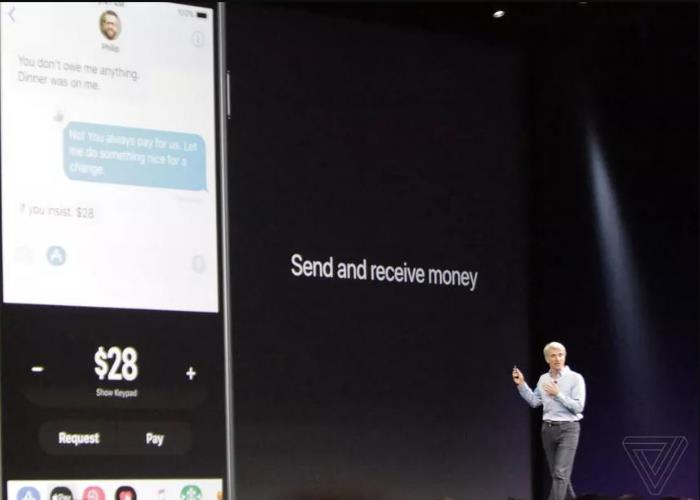
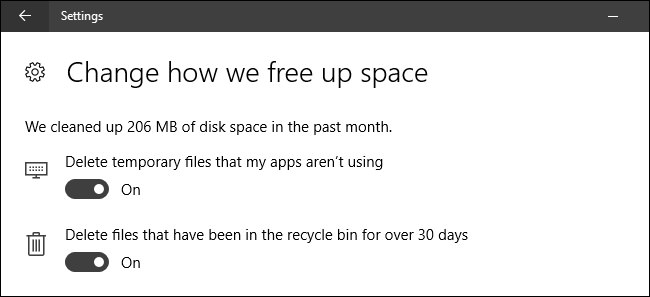
بروزرسانی Creators ویندوز ۱۰ -ردستون ۲ - ویژگی کوچک و مفیدی را به ویندوز افزوده است که به طور خودکار به پاک سازی فایلهای temp و فایلهایی که بیش از یک ماه در سطل زباله رایانه شما هستند، میپردازد.
شما میتوانید از تنظیمات ذخیرهسازی ویندوز ۱۰ برای مدیریت فضای هارد دیسک خود بهره ببرید. قابلیت Storage Sense، یکی از قابلیتهای افزوده شده در بروزرسانی Creators است که شبیه نسخه سبکتر از Disk Cleanup بوده و به طور خودکار کارش را انجام میدهد. زمانی که Storage Sense فعال باشد، ویندوز در فواصل معین زمانی، فایلهایی را که در پوشههای temp بوده و برنامهها از آنها استفاده نمیکنند و نیز هر نوع فایلی که بیش از ۳۰ روز از عمر آن در سطل زباله گذشته باشد، حذف میکند. البته مقدار حجمی که به طور دستی با Disk Cleanup یا دیگر نرمافزارهای پاکسازی میتوان آزاد کرد، از Storage Sense انتظار نمیرود. اما این قابلیت میتواند بدون آنکه وقتی را صرف هارد خود کنید، فضای آن را مقداری تمیزتر و مرتبتر نگه دارد. فعال کردن Storage Sense
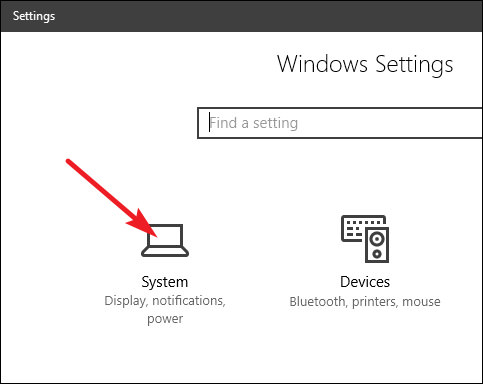
سیستم در تنظیمات ویندوز
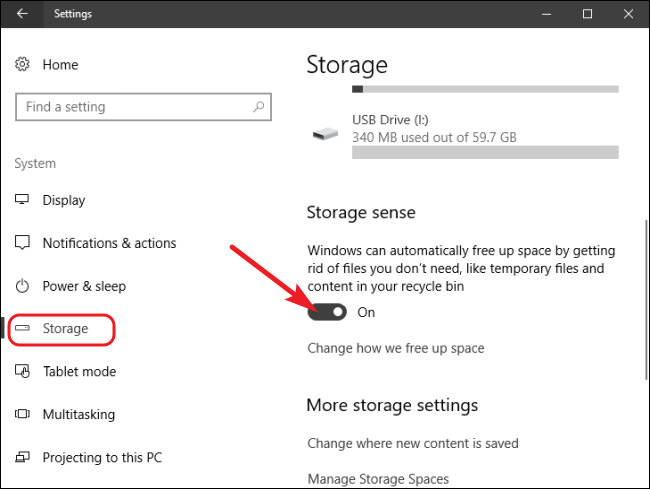
اگر میخواهید تنظیمات پاکسازی هارد را تغییر دهید، روی لینک "Change how we free up space" کلیک کنید. 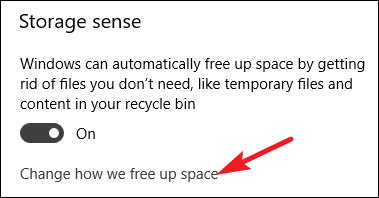
در اینجا انتخابهای زیادی ندارید. شما میتوانید با استفاده از دو پیچ، فعالیت Storage Sense را سفارشیسازی کنید؛ بدین نحو که فقط فایلهای موقت حذف شوند، فایلهای قدیمی سطل زباله پاک شوند و یا هردو. شما میتوانید با کلیک کردن بر روی "Clean Now"، به ویندوز اجازه دهید تا فرآیند پاکسازی را در همان لحظه به طوری عادی انجام دهد.
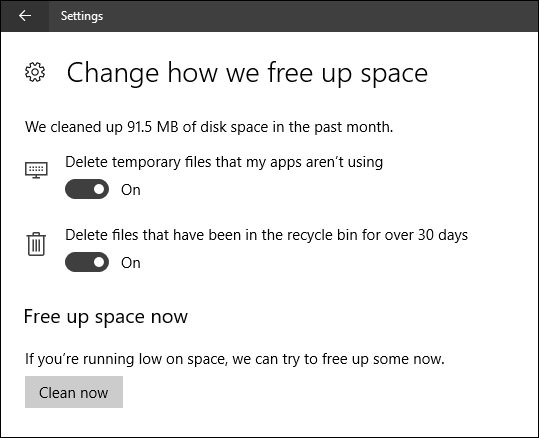
اولین اتوبوس الکتریکی هیوندای، آمادهی تولید شد
اتوبوس شهری هیوندای که با هر شارژ کامل مسافت ۴۶۷ کیلومتر را طی میکند با نام Elec City، رونمایی شد.
هیوندای اخیرا در دنیای خودروهای الکتریکی حرکات بزرگی انجام داده است؛ از سری آیونیک گرفته تا اسکوتر برقی و حالا اولین اتوبوس الکتریکی این برند با هدف توسعه حمل و نقل عمومی بدون هیچ گونه آلایندگی، قادر است مسافتی طولانی را با هر بار شارژ کامل طی کند.
اتوبوسهای دیزلی که در شهرهای مختلف دنیا پرسه میزنند به دلایل مختلفی مشکل ساز شده اند؛ یکی از این مسائل مولکولهای نیتروژن اکسید هستند که از سوختن گازوئیل حاصل میشوند. این مولکولها با ترکیبات آلی فرار محیط، اکسید میشوند و دود غلیظی در آسمان شهر ایجاد میکنند. اختلالات تنفسی، سردرد، بیماریهای قلبی و انواع سرطان از طریق همین آلودگیها به وجود میآیند. اخیرا طی یک مطالعه جامع مشخص شده است که سهم خودروهای دیزلی از انتشار آلودگی در جهان، ۵۰ درصد است؛ آلودگیای که در سال ۲۰۱۵، ۳۸۰۰۰ نفر را به کام مرگ ناگهانی کشاند.
اتوبوس برقی هیوندای
تبدیل اتوبوسهای فعلی به الکتریکی علاوه بر کاهش آلاینده ها، از لحاظ مالی هم ضرری برای شهرها ندارد و تحقیقات ثابت کرده است که به مرور زمان با صرفه جویی در مصرف سوخت، هزینههای بالای این فناوری پرداخت خواهد شد؛ کاهش بیماریهای حاصل از آلایندههای فعلی، بزرگترین مزیت این فناوری است. در نیتجه اینکه روز به روز شرکتها دنبال جایگزینهای مناسب هستند.
خبر بسیار خوب این است که اتوبوس شهری هیوندای اولین نسخه تولید انبوه در آسیا خواهد بود و به کمک یک باتری ۲۵۶ کیلووات ساعت، برد ۴۶۷ کیلومتری را فراهم میکند. اگر این اتوبوس وارد ایالات متحده شود، رقبایی مثل پراترا کاتالیست E۲ دارد؛ این اتوبوس قرار بود برد ۳۱۲ تا ۵۶۳ کیلومتر داشته باشد، ولی در شرایط آزمایشی با یک مرتبه شارژ کامل تا ۹۶۶ کیلومتر هم رفته است. لایِن باس و EZ۱۰ سوئیس هم نمونه هایی از اتوبوسهای آزمایشی فعلی دنیا هستند. جزئیات زیادی از Elec City در دسترس نیست، ولی هیوندای از عرضه رسمی آن در سال ۲۰۱۸ خبر داده است.  منبع:newatlas
منبع:newatlas
در اینستاگرام شما میتوانید با لایک یا بوکمارک کردن پست ها، آن را برای مطالعه در آینده ذخیره کنید. برای مثال اگر پست مهمی را مشاهده میکنید، اما در حال حاضر فرصت مطالعه کردن آن را ندارید، یا اگر یک پست جالب به چشمتان میخورد و میخواهید آن را در آینده به دوست خود نشان دهید، میتوانید توسط لایک یا بوکمارک کردن آن پست، آن را در یک بخش جداگانه جمع آوری کنید تا در آینده بتوانید به طور سریع تری به آن دسترسی داشته باشید.
جمع آوری توسط لایک: در اینستاگرام نیز مانند فیسبوک، امکان لایک کردن پستها وجود دارد. تنها با دوبار کلیک روی هر عکس یا ویدیو، پست مورد نظر به لیست پستهای لایک شده توسط شما اضافه میشود و آیکون قلب زیر آن نیز قرمز میشود (برای آنلایک کردن نیز کافیست تا روی قلب قرمز شده کلیک کنید تا دوباره به حالت عادی بازگردد). برخلاف فیسبوک، لایک کردن پستها در اینستاگرام علاوه بر نشان دادن حمایت یا علاقهی شما به یک پست، به معنای جمعآوری آنها در یک آرشیو شخصی نیز خواهد بود. این تصاویر یا ویدیوها به بخش Posts You've Liked در بخش تنظیمات اکاننتان اضافه میشود و میتوانید آرشیوی کامل از عکسها و ویدیوهای مورد علاقه و لایک شده را در این بخش جمعآوری کنید.
جمع آوری توسط بوکمارک: در چند نسخه پیش، اینستاگرام یک آیکون جدید به زیر هر پست اضافه کرد که توسط آن میتوانید پستهای مورد علاقهی خود را برای استفاده مجدد در آینده جمع آوری کنید. این آیکون ربان طوری که در پایین، سمت راست هر پست قرار گرفته است کارکردی مشابه با لایک کردن پستها دارد، اما با یک فرق بسیار مهم! وقتی شما عکس یا ویدیویی را لایک میکنید، شخص مقابل از لایک کردن شما باخبر میشود. همچنین فالوورهای شما نیز با مراجعه به بخش Following در تب سوم اینستاگرام (آیکون قلب بخش اعلان ها) میتوانند مشاهده کنند که چه تصاویری را لایک کرده اید. این در حالی است که بنا به هر دلیلی ممکن است تمایلی نداشته باشید که صاحب پست، یا فالوورهای شما متوجه شوند که شما آن عکس را لایک کرده اید. اینجاست که بوکمارک کردن پستها یه کارتان خواهد آمد. بوکمارک تمام ویژگیهای قبلی را دارد، اما هیچ کس جز خود شما متوجه نخواهد شد که چه عکسها یا ویدیوهایی را جمع آوری کرده اید. پست هایی که توسط آیکون بوکمارک جمع آوری میکنید به بخش Posts You've Liked منتقل نخواهند شد. در صفحهی پروفایل شما، آیکونی با همین شکل اضافه شده است که به کمک آن میتوانید به پستهای بوکمارک شده دسترسی داشته باشید. در همین بخش یک تب جداگانه با نام Collection وجود دارد که میتوانید به کمک آیکون "+" در بالای صفحه، اقدام به ساخت آلبومهای جداگانه کنید و پستهای بوکمارک شده را در آنها دسته بندی کنید. برای ذخیره مستقیم پستها در کالکشن ساخته شده، روی آیکون ربان لمس طولانی کنید.
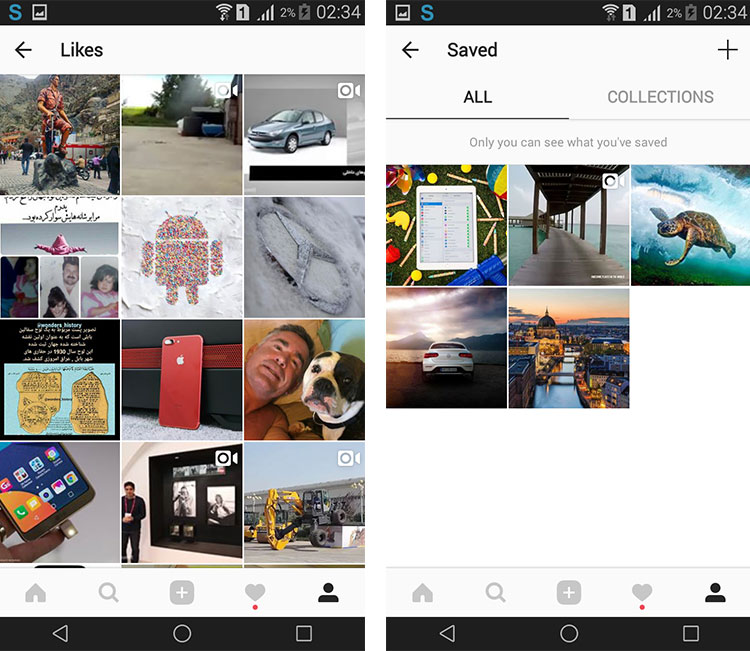
به گزارش گروه فضای مجازی ، قابلیت انتقال وجه به iMessage اضافه میشود، آزاد کردن فضای هارد دیسک به طور خودکار با Storage Sense ویندوز ۱۰، ۶ روش ساده برای افزایش امنیت دستگاههای اندرویدی و... از اخبار خواندنی فناوری امروز است.
جزئیات را در ادامه بخوانید ....
۶ روش ساده برای افزایش امنیت دستگاههای اندرویدی
شاید این گزینه تا حدودی عادی و بدیهی به نظر برسد؛ اما کاربران بسیار زیادی هستند که برای دستگاه اندرویدیشان هیچ قفلی قرار ندادهاند و در واقع نمیخواهند برای باز کردن گوشی مجبور به وارد کردن رمز یا کشیدن الگو باشند. ما نیز قبول داریم که قرار دادن PIN روی گوشی تا حدودی عذابآور است و بعد از آن نمیتوان در سریعترین زمان ممکن وارد دستگاه شد.
قابلیت Smart Lock یا قفل هوشمند روی دستگاههای اندرویدی برای افرادی که نمیخواهند سراغ پسورد و PIN بروند بسیار کاربردی است.
اگر در بین آشنایانتان افرادی هستند که هیچ قفلی روی تلفن هوشمندشان قرار ندادهاند، بهتر است که از آنها بخواهید شرایطی را تصور کنند که تلفن همراهشان را در تاکسی جا گذاشتهاند و هیچ قفلی روی آن وجود ندارد. در خصوص سرقت گوشی نیز چنین شرایطی وجود دارد و اگر دستگاه قفل نداشته باشد، سارق بهسادگی میتواند به اطلاعات گوشی دست یابد. پس بهتر است تمام کاربران با مراجعه به بخش تنظیمات، از بخش Security یا همان امنیت به سراغ قسمت Screen lock یا قفل صفحه بروند و قفلی برای موبایل خود تعبیه کنند. در موبایلهایی که به سنسور اثر انگشت مجهز هستند، فرآیند قفلگشایی دستگاه سادهتر است و کاربران میتوانند با قرار دادن انگشتشان روی بخش مربوطه، موبایل را قفلگشایی کنند.
یکی از روشهای مناسب برای قفل کردن دستگاه استفاده از قابلیت قفل هوشمند (Smart lock) است. این قابلیت به کاربران کمک میکند بر اساس چهره یا موقعیتشان قفل دستگاه را تنظیم کنند. بدین صورت که وقتی در خانه هستید هیچ قفلی روی دستگاه وجود نداشته باشند. حتی میتوانید قابلیت قفل هوشمند را بهگونهای تنظیم کنید که در صورت نزدیک شدن به برچسبهای NFC دستگاه را قفلگشایی کند یا اینکه اگر گوشی در دست صاحب اصلیاش بود، قفلگشایی را بهصورت خودکار انجام دهد.
تا اینجای کار برای تلفن هوشمندمان قفلی در نظر گرفتیم. اما امکان سرقت دستگاه در هر زمانی وجود دارد. برای چنین شرایطی چه اقداماتی باید انجام داد؟ خوشبختانه به لطف قابلیت مدیریت دستگاه اندرویدی (Android Device Manager) میتوان موبایل سرقت شده را موقعیتیابی کرد یا اینکه اطلاعات موجود در آن را از بین برد. البته برای انجام چنین کاری باید پیشتر تنظیمات لازم را اعمال کنید.
برای اعمال این تنظیمات به بخش Settings در موبایلتان و سپس به ترتیب به بخش گوگل (Google) و امنیت (Security) بروید. در این قسمت باید دو گزینه موقعیتیابی دستگاه از راه دور (Remotely locate this device) و امکان قفل و پاک کردن دستگاه از راه دور (Allow remote lock and erase) را فعال کنید.
با اعمال این تنظیمات از این پس اگر تلفن همراهتان گم یا دزدیده شود میتوانید آن را موقعیتیابی کنید. البته این کار زمانی قابل انجام است که موبایل به اینترنت متصل باشد و البته باتری نیز داشته باشد. همچنین امکان پاک کردن حافظه دستگاه و از بین بردن تمام اطلاعات حساس بهصورت از راه دور و از طریق پنل کاربری گوگل وجود دارد.
تا اینجای کار با انجام برخی اقدامات از تهدیدات فیزیکی جلوگیری کردیم. اکنون بهتر است به سراغ تهدیدهای بزرگتر رفتیم و با آنها مقابله کنیم. برای شروع به سراغ اپلیکیشنهای مخرب میرویم.
زمانی که گزینه مربوط به منابع ناآشنا غیر فعال باشد، اپلیکیشنهای مخرب سوم شخص نمیتوانند روی دستگاهتان نصب شوند.
گوگل اعلام کرده است که تمام اپلیکیشنهای موجود در گوگل پلی ایمن هستند. اما این موضوع نمیتواند دستگاه کاربر را از خطرات مربوط به اپلیکیشنهای موجود در فروشگاههای سوم شخص و وبسایتها ایمن نگه دارد. در حال حاضر فروشگاههای نرمافزاری زیادی برای دستگاههای اندرویدی وجود دارند که از جمله آنها میتوان به فروشگاه نرمافزار آمازون اشاره کرد. البته فروشگاههای نرمافزاری دیگری نیز وجود دارند که میتوانند بسیار ناامن باشند. البته شرایط بدتری نیز وجود دارد. بدین صورت که برخی از وبسایتها سعی میکنند اپلیکیشنی را بدون اجازه کاربر روی گجت نصب کنند.
خوشبختانه اندروید قابلیتی دارد که با کمک آن از نصب هر برنامهای که منبع آن غیر از گوگل پلی باشد جلوگیری میشود. برای انجام این موضوع باید به بخش تنظیمات دستگاه بروید و در بخش امنیت (Security) گزینه منابع ناآشنا (Unknown sources) را غیر فعال کنید. البته اگر لازم باشد که برنامهای از فروشگاه نرمافزار آمازون یا هر فروشگاه دیگری نصب کنید، میتوانید این گزینه را فعال و اپلیکیشن مورد نظر را نصب کنید. البته به یاد داشته باشید که بعد از نصب، حتما گزینه مذکور را غیر فعال کنید. کافه بازار و سایر مارکتهای داخلی نیز از جمله منابع ناآشنا بهحساب میآیند و اگر گزینه Unknown sources روی دستگاهتان فعال باشد، امکان نصب برنامه از کافه بازار و فروشگاههای نرمافزاری ایرانی نخواهید داشت.
۴ - اجازه دهید اپلیکیشنهای موجود در گوشی توسط اندروید اسکن و بررسی شوند
با وجود اینکه گوگل تمام اپلیکیشنهای موجود در پلی استور را بررسی میکند، اما همچنان امکان حضور اپلیکیشنی مخرب وجود دارد. اگر تنظیمات مناسبی در گوشیتان اعمال کرده باشید، در این صورت سیستم عامل دستگاه در فواصل زمانی مقرر تمام اپلیکیشنهای نصب شده روی گوشی را بررسی میکند تا از سلامت آنها مطمئن شود.
سیستم عامل اندروید میتواند فعالیت اپلیکیشنهای مختلف را زیر نظر بگیرد تا از عملکردهای مشکوک مطلع شود.
برای اینکه سیستم عامل اندروید اپلیکیشنهای نصبشده روی گوشی را بررسی کند باید به سراغ بخش تنظیمات موبایلتان بروید و سپس از بخش گوگل (Google) و قسمت امنیت (Security)، وارد گزینه بررسی اپلیکیشنها (Verify apps) شوید. در این صفحه باید گزینه اسکن دستگاه برای تهدیدات امنیتی (Scan device for security threats) را فعال کنید. با انجام این کار، سیستم عامل اندروید بر عملکرد اپلیکیشنهای مختلف تمرکز خواهد کرد و هر عملکرد نامناسب و مشکوکی را گزارش خواهد داد.
هکرها بهطور مستمر در حال تغییر استراتژیهایشان برای ورود به دستگاههای مختلف هستند و این موضوع از شکافهای امنیتی اندروید نشأت میگیرد. گوگل هر از چند گاهی بروزرسانیهای امنیتی را برای برطرف کردن آخرین آسیبپذیریهای شناساییشده منتشر میکند.
آپدیت کردن دستگاههای اندروید به آخرین بروزرسانی امنیتی منتشرشده یکی از آسانترین و بهترین روشها برای محافظت دستگاه در برابر هک و نفوذ است.
وجود حفرههای امنیتی دلیل مناسبی برای آپدیت تلفنهای هوشمند به آخرین بسته امنیتی هستند. با این اوصاف اگر دستگاهتان را آپدیت نکنید، در واقع شکافهای امنیتی آن را در برابر نفوذ هکرها باز گذاشتهاید. دستگاههای اندرویدی زمانی که بروزرسانی جدیدی دریافت کنند، آن را در قالب یک نوتیفیکیشن به کاربر اطلاع میدهند. اما اگر میخواهید بهصورت دستی از وجود آپدیت برای تلفن هوشمندتان مطلع شوید، باید به بخش تنظیمات و سپس درباره گوشی (About phone) بروید و گزینه System updates را برای چک کردن آپدیتهای موجود انتخاب کنید.
۶ - قابلیت وبگردی ایمن را در مرورگر کروم فعال کنید
اپلیکیشنهای مخرب تنها تهدید موجود برای تلفنهای هوشمند نیستند. اینترنت مملو از وبسایتهایی است که تلاش میکنند اطلاعات شخصی کاربران را در قالب حمله فیشینگ بدزدند. البته برخی وبسایتها نیز بهصورت مخفی سعی میکنند اپلیکیشنی را روی دستگاهتان دانلود کنند.
قابلیت Safe Browsing در مرورگر کروم زمانی که کاربر در وبسایتهای مشکوک باشد، هشدار میدهد تا کاربر سایت را ببندد و دستگاه همچنان ایمن باقی بماند.
ویژگی مذکور مرورگر کروم روی تمام دستگاههای اندرویدی وجود دارد و میتواند گزینه مناسبی برای ایمن ماندن در زمان وبگردی باشد. هشداری که این مرورگر در زمان وارد شدن به وبسایتهای مخرب نمایش میدهد، باعث جلوگیری از اقدامات مخرب سایت میشود و کاربر را مجبور به خروج از وبسایت مشکوک میکند.
برای فعال کردن قابلیت Safe Browsing در کروم باید مرورگر کروم را در دستگاه اندرویدیتان اجرا کنید و دکمهای که در گوشه بالایی وبسایت به شکل سه نقطه قرار دارد را لمس کنید. سپس به سراغ گزینه Settings بروید و در بخش Privacy گزینه Safe Browsing را فعال نمایید.
همانطور که در این مقاله از زومیت مطالعه کردید، با ۶ روش برای ایمنتر کردن تلفنهای هوشمند اندروید آشنا شدیم. شما چه راهکارهای دیگری در این خصوص پیشنهاد میدهید؟

منبع:pcworld
قابلیت انتقال وجه به iMessage اضافه میشود
اپل در جریان کنفرانس WWDC ۲۰۱۷ اعلام کرد از این پس کاربران نسخهی جدید iOS به کمک اپل پی قادر به پرداخت شخص به شخص خواهند بود. اپل قرار است این ویژگی را اواخر امسال همراه با iOS ۱۱ به کاربران این سیستمعامل ارائه دهد. این فعالیت در راستای رقابت با سرویسهای همچون Venmo و Paypal انجام میشود.
اپل اعلام کرده است این نوع پرداخت P۲P به کمک اپل پی و درون iMessage ایجاد خواهد شد. هنوز مشخص نیست که آیا این قابلیت در آینده روی اپل واچ یا حتی اپهای دیگر عمل خواهد کرد یا خیر. با این حال به نظر میرسد کاربران آیفون در اولویت هستند. این انتقال وجه به چیزی به نام «Apple Pay Cash Card» انجام خواهد شد و هنوز اطلاعاتی در مورد انتقال وجه به حساب شخصی فرد اعلام نشده است.
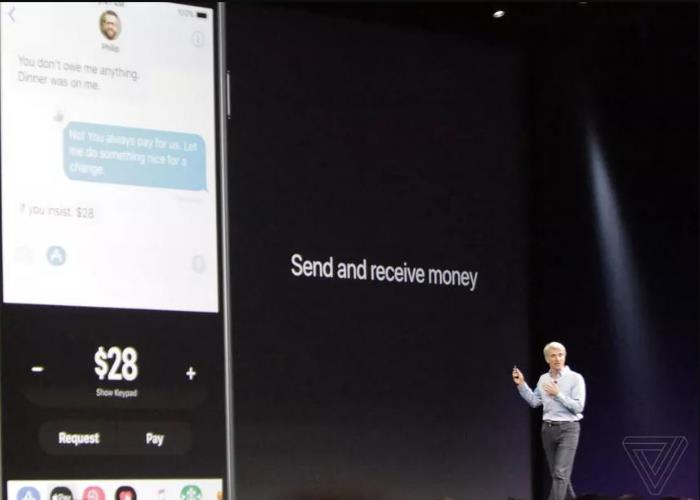
منبع:theverge
آزاد کردن فضای هارد دیسک به طور خودکار با Storage Sense ویندوز ۱۰
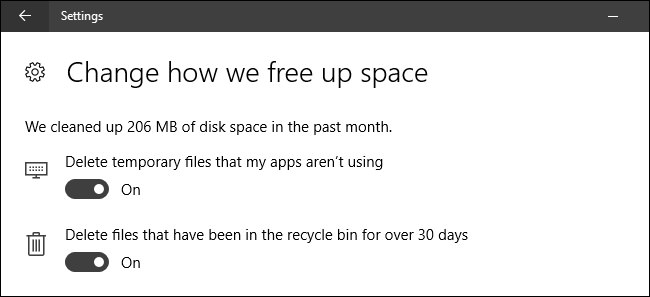
بروزرسانی Creators ویندوز ۱۰ -ردستون ۲ - ویژگی کوچک و مفیدی را به ویندوز افزوده است که به طور خودکار به پاک سازی فایلهای temp و فایلهایی که بیش از یک ماه در سطل زباله رایانه شما هستند، میپردازد.
شما میتوانید از تنظیمات ذخیرهسازی ویندوز ۱۰ برای مدیریت فضای هارد دیسک خود بهره ببرید. قابلیت Storage Sense، یکی از قابلیتهای افزوده شده در بروزرسانی Creators است که شبیه نسخه سبکتر از Disk Cleanup بوده و به طور خودکار کارش را انجام میدهد. زمانی که Storage Sense فعال باشد، ویندوز در فواصل معین زمانی، فایلهایی را که در پوشههای temp بوده و برنامهها از آنها استفاده نمیکنند و نیز هر نوع فایلی که بیش از ۳۰ روز از عمر آن در سطل زباله گذشته باشد، حذف میکند. البته مقدار حجمی که به طور دستی با Disk Cleanup یا دیگر نرمافزارهای پاکسازی میتوان آزاد کرد، از Storage Sense انتظار نمیرود. اما این قابلیت میتواند بدون آنکه وقتی را صرف هارد خود کنید، فضای آن را مقداری تمیزتر و مرتبتر نگه دارد.
با فشردن کلیدهای Windows+I به برنامه تنظیمات رفته و سپس بر روی دستهبندی System کلیک کنید.
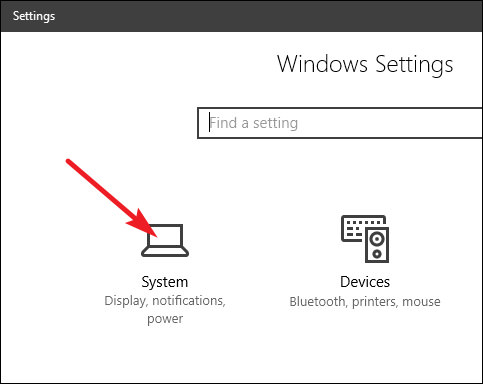
سیستم در تنظیمات ویندوز
در صفحه System، در سمت چپ صفحه، زبانه Storage را انتخاب کنید و سپس در سمت راست، گزینه Storage Sense را در حالت روشن (On) قرار دهید.
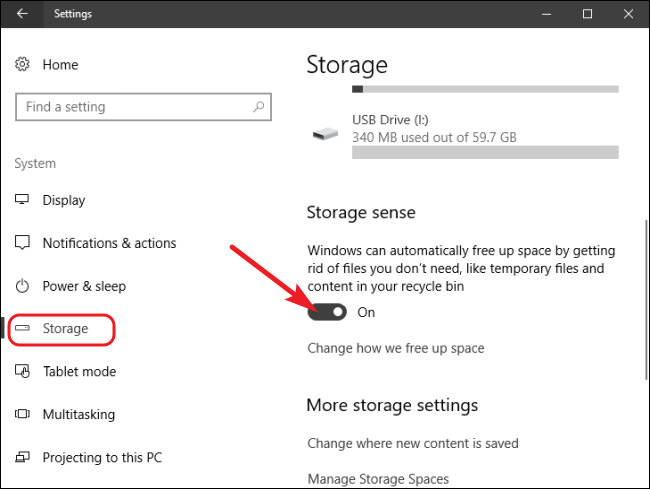
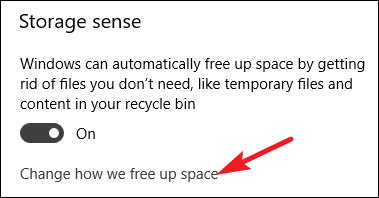
در اینجا انتخابهای زیادی ندارید. شما میتوانید با استفاده از دو پیچ، فعالیت Storage Sense را سفارشیسازی کنید؛ بدین نحو که فقط فایلهای موقت حذف شوند، فایلهای قدیمی سطل زباله پاک شوند و یا هردو. شما میتوانید با کلیک کردن بر روی "Clean Now"، به ویندوز اجازه دهید تا فرآیند پاکسازی را در همان لحظه به طوری عادی انجام دهد.
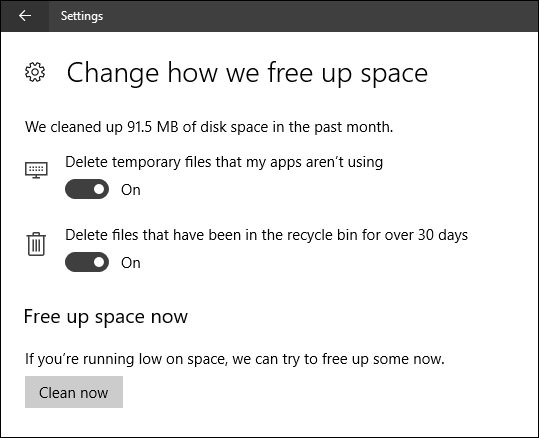
امیدواریم که این قابلیت در آینده پیشرفت کند و امکانات بیشتری برای فعالیت داشته باشد. با این حال، این برنامه همچنان میتواند با خالی کردن بخشی از فضای هارد دیسک شما، به خصوص اگر برنامه و اپلیکیشنهای شما حجم زیادی از فایلهای موقت تولید میکنند، مفید باشد. در این میان، راههای دیگری هم برای آزاد کردن فضای دیسک در ویندوز وجود دارند که پیدا کردن آنها خالی از فایده نخواهد بود.
منبع:howtogeek
اولین اتوبوس الکتریکی هیوندای، آمادهی تولید شد
اتوبوس شهری هیوندای که با هر شارژ کامل مسافت ۴۶۷ کیلومتر را طی میکند با نام Elec City، رونمایی شد.
هیوندای اخیرا در دنیای خودروهای الکتریکی حرکات بزرگی انجام داده است؛ از سری آیونیک گرفته تا اسکوتر برقی و حالا اولین اتوبوس الکتریکی این برند با هدف توسعه حمل و نقل عمومی بدون هیچ گونه آلایندگی، قادر است مسافتی طولانی را با هر بار شارژ کامل طی کند.
اتوبوسهای دیزلی که در شهرهای مختلف دنیا پرسه میزنند به دلایل مختلفی مشکل ساز شده اند؛ یکی از این مسائل مولکولهای نیتروژن اکسید هستند که از سوختن گازوئیل حاصل میشوند. این مولکولها با ترکیبات آلی فرار محیط، اکسید میشوند و دود غلیظی در آسمان شهر ایجاد میکنند. اختلالات تنفسی، سردرد، بیماریهای قلبی و انواع سرطان از طریق همین آلودگیها به وجود میآیند. اخیرا طی یک مطالعه جامع مشخص شده است که سهم خودروهای دیزلی از انتشار آلودگی در جهان، ۵۰ درصد است؛ آلودگیای که در سال ۲۰۱۵، ۳۸۰۰۰ نفر را به کام مرگ ناگهانی کشاند.
اتوبوس برقی هیوندای
تبدیل اتوبوسهای فعلی به الکتریکی علاوه بر کاهش آلاینده ها، از لحاظ مالی هم ضرری برای شهرها ندارد و تحقیقات ثابت کرده است که به مرور زمان با صرفه جویی در مصرف سوخت، هزینههای بالای این فناوری پرداخت خواهد شد؛ کاهش بیماریهای حاصل از آلایندههای فعلی، بزرگترین مزیت این فناوری است. در نیتجه اینکه روز به روز شرکتها دنبال جایگزینهای مناسب هستند.
خبر بسیار خوب این است که اتوبوس شهری هیوندای اولین نسخه تولید انبوه در آسیا خواهد بود و به کمک یک باتری ۲۵۶ کیلووات ساعت، برد ۴۶۷ کیلومتری را فراهم میکند. اگر این اتوبوس وارد ایالات متحده شود، رقبایی مثل پراترا کاتالیست E۲ دارد؛ این اتوبوس قرار بود برد ۳۱۲ تا ۵۶۳ کیلومتر داشته باشد، ولی در شرایط آزمایشی با یک مرتبه شارژ کامل تا ۹۶۶ کیلومتر هم رفته است. لایِن باس و EZ۱۰ سوئیس هم نمونه هایی از اتوبوسهای آزمایشی فعلی دنیا هستند. جزئیات زیادی از Elec City در دسترس نیست، ولی هیوندای از عرضه رسمی آن در سال ۲۰۱۸ خبر داده است.

جمعآوری پستهای محبوب در یک آرشیو شخصی
در اینستاگرام شما میتوانید با لایک یا بوکمارک کردن پست ها، آن را برای مطالعه در آینده ذخیره کنید. برای مثال اگر پست مهمی را مشاهده میکنید، اما در حال حاضر فرصت مطالعه کردن آن را ندارید، یا اگر یک پست جالب به چشمتان میخورد و میخواهید آن را در آینده به دوست خود نشان دهید، میتوانید توسط لایک یا بوکمارک کردن آن پست، آن را در یک بخش جداگانه جمع آوری کنید تا در آینده بتوانید به طور سریع تری به آن دسترسی داشته باشید.
جمع آوری توسط لایک: در اینستاگرام نیز مانند فیسبوک، امکان لایک کردن پستها وجود دارد. تنها با دوبار کلیک روی هر عکس یا ویدیو، پست مورد نظر به لیست پستهای لایک شده توسط شما اضافه میشود و آیکون قلب زیر آن نیز قرمز میشود (برای آنلایک کردن نیز کافیست تا روی قلب قرمز شده کلیک کنید تا دوباره به حالت عادی بازگردد). برخلاف فیسبوک، لایک کردن پستها در اینستاگرام علاوه بر نشان دادن حمایت یا علاقهی شما به یک پست، به معنای جمعآوری آنها در یک آرشیو شخصی نیز خواهد بود. این تصاویر یا ویدیوها به بخش Posts You've Liked در بخش تنظیمات اکاننتان اضافه میشود و میتوانید آرشیوی کامل از عکسها و ویدیوهای مورد علاقه و لایک شده را در این بخش جمعآوری کنید.
جمع آوری توسط بوکمارک: در چند نسخه پیش، اینستاگرام یک آیکون جدید به زیر هر پست اضافه کرد که توسط آن میتوانید پستهای مورد علاقهی خود را برای استفاده مجدد در آینده جمع آوری کنید. این آیکون ربان طوری که در پایین، سمت راست هر پست قرار گرفته است کارکردی مشابه با لایک کردن پستها دارد، اما با یک فرق بسیار مهم! وقتی شما عکس یا ویدیویی را لایک میکنید، شخص مقابل از لایک کردن شما باخبر میشود. همچنین فالوورهای شما نیز با مراجعه به بخش Following در تب سوم اینستاگرام (آیکون قلب بخش اعلان ها) میتوانند مشاهده کنند که چه تصاویری را لایک کرده اید. این در حالی است که بنا به هر دلیلی ممکن است تمایلی نداشته باشید که صاحب پست، یا فالوورهای شما متوجه شوند که شما آن عکس را لایک کرده اید. اینجاست که بوکمارک کردن پستها یه کارتان خواهد آمد. بوکمارک تمام ویژگیهای قبلی را دارد، اما هیچ کس جز خود شما متوجه نخواهد شد که چه عکسها یا ویدیوهایی را جمع آوری کرده اید. پست هایی که توسط آیکون بوکمارک جمع آوری میکنید به بخش Posts You've Liked منتقل نخواهند شد. در صفحهی پروفایل شما، آیکونی با همین شکل اضافه شده است که به کمک آن میتوانید به پستهای بوکمارک شده دسترسی داشته باشید. در همین بخش یک تب جداگانه با نام Collection وجود دارد که میتوانید به کمک آیکون "+" در بالای صفحه، اقدام به ساخت آلبومهای جداگانه کنید و پستهای بوکمارک شده را در آنها دسته بندی کنید. برای ذخیره مستقیم پستها در کالکشن ساخته شده، روی آیکون ربان لمس طولانی کنید.
توجه مهم: عکسهای حاضر در این دو بخش، تنها یک میانبر به عکس اصلی هستند و اگر صاحب پست، اقدام به حذف آن کند، عکس مورد نظر از لیست شما نیز حذف خواهد شد.
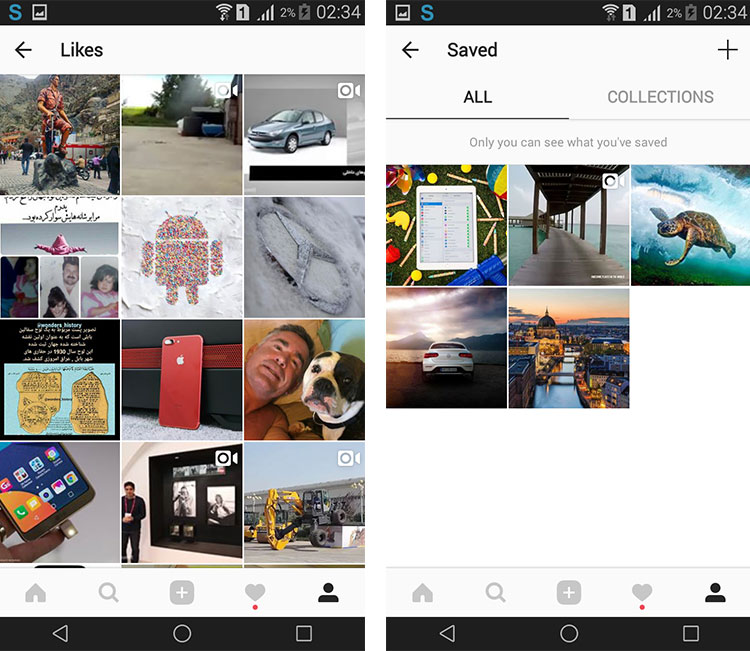
منبع: زومیت
:
انتشار مطالب و اخبار تحلیلی سایر رسانه های داخلی و خارجی لزوماً به
معنای تایید محتوای آن نیست و صرفاً جهت اطلاع کاربران از فضای رسانه ای
منتشر می شود.
ارسال دیدگاه
دیدگاهتان را بنویسید
نشانی ایمیل شما منتشر نخواهد شد. بخشهای موردنیاز علامتگذاری شدهاند *